AutoCAD LT はじめての作図:AutoCAD LT 面取り・フィレット


AutoCAD LT の、修正コマンド・面取り、フィレットの基本コマンドを図入りで説明、AutoCAD LT で、はじめてCAD作図するかたに、AutoCAD LTの基本操作をマスターする AutoCAD 入門のお手伝いをします。

面取りは、交差するオブジェクトを繋ぎ合わせるコマンド、一本目、二本目のオブジェクトに自由な距離を指定して連結する機能。
面取りは、[メニューバー] ⇒ [修正(M)] ⇒ [面取り(C)]から選択、または、[ツールバー] ⇒ [面取り]より選択。
コマンドウィンドウ
コマンド:chamfer、短縮:cha
交差するオブジェクトの未連結ヶ所が顕出され場合、面取りコマンドを選択して、一本目、二本目のオブジェクトをクリック選択することにより、交差する二本の未連結オブジェクトを簡単に連結することができます。(図①)
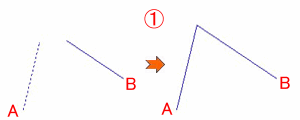
二本の交差するオブジェクトを面取り距離 0 で連結。(図②)
面取りコマンドを選択。
コマンドウィンドウに距離指定の d を入力して[Enter]。
一本目の面取り距離をコマンドウィンドウで 0 に指定。[Enter]
二本目の面取り距離をコマンドウィンドウで 0 に指定。[Enter]
線分Aをクリック選択。
線分Bをクリック選択。
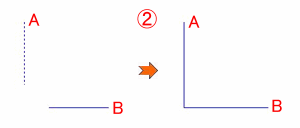
コマンドウィンドウ
コマンド:_chamfer
(トリム モード) 現在の面取りの距離 1 = 0.0000、距離 2 = 0.0000
一本目の線を選択 または [ポリライン(P)/距離(D)/角度(A)/トリム(T)/方式(M)/複数(U)]:d[Enter]
一本目の面取り距離を指定 <0.0000>:0[Enter]
二本目のの面取り距離を指定 <0.0000>:0[Enter]
一本目の線を選択 または [ポリライン(P)/距離(D)/角度(A)/トリム(T)/方式(M)/複数(U)]:線分Aをクリック選択。
二本目のの線を選択:線分Bをクリック選択。
面取り距離を指定して連結。(図③)
面取りコマンドを選択。
コマンドウィンドウに距離指定の d を入力して[Enter]。
一本目の面取り距離 a をコマンドウィンドウで指定。[Enter]
二本目の面取り距離 b をコマンドウィンドウで指定。[Enter]
一本目の線Aをクリック選択。
二本目の線Bをクリック選択。
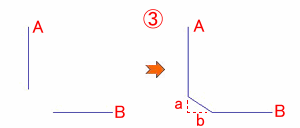
コマンドウィンドウ
コマンド:_chamfer
(トリム モード) 現在の面取りの距離 1 = 0.0000、距離 2 = 0.0000
1本目の線を選択 または [ポリライン(P)/距離(D)/角度(A)/トリム(T)/方式(M)/複数(U)]:d[Enter]
1本目の面取り距離を指定 <0.0000>:1500[Enter]
2本目の面取り距離を指定 <1500.0000>:2000[Enter]
1本目の線を選択 または [ポリライン(P)/距離(D)/角度(A)/トリム(T)/方式(M)/複数(U)]:線Aをクリック選択。
2本目の線を選択:線Bをクリック選択。
面取り距離は。一度指定すると次回の面取り要素にも引継がれため、同様な距離(D)は省くことが可能。
ただ、図①、②のような面取りなら次回の面取り距離の 1 及び 2 を 0 に指定しなければなりません。

面取りと相似性があり、面取りとの相違は半径指定で丸面の連結になります。
フィレットは、[メニューバー] ⇒ [修正(M)] ⇒ [フィレット(F)]、または、[ツールバー] ⇒ [フィレット]より選択。
コマンド:fillet、短縮:f
フィレット半径を 0 に指定にして連結。(図④)
フィレットコマンドを選択。
コマンドウィンドウに半径指定の r を入力して[Enter]。
フィレット半径 0 を入力して[Enter]。
一本目の線Aをクリック選択。
二本目の線Bをクリック選択。
※ 半径 0 のフィレットでは、面取りの距離指定 0 と効果は同じ。
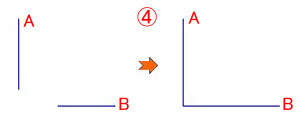
コマンドウィンドウ
コマンド: _break オブジェクトを選択:直線をクリック選択。
コマンド:_fillet
現在の設定: モード = トリム、フィレット半径 = 0.0000
最初のオブジェクトを選択 または [ポリライン(P)/半径(R)/トリム(T)/複数(U)]:r
フィレット半径を指定 <0.0000>:0
最初のオブジェクトを選択 または [ポリライン(P)/半径(R)/トリム(T)/複数(U)]:一本目の線Aをクリック選択。
2つ目のオブジェクトを選択:二本目の線Bをクリック選択。
フィレット半径は、一度指定すると、次回のフィレット半径にも引継がれます。
フィレット半径を指定して連結。(図⑤
フィレットコマンドを選択。
コマンドウィンドウに半径指定の r を入力して[Enter]。
フィレット半径を指定入力して[Enter]。
一本目の線Aをクリック選択。
二本目の線Bをクリック選択。
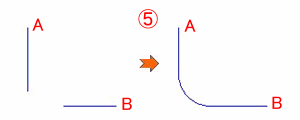
コマンドウィンドウ
コマンド:_fillet
現在の設定: モード = トリム、フィレット半径 = 1000.0000
最初のオブジェクトを選択 または [ポリライン(P)/半径(R)/トリム(T)/複数(U)]:r[Enter]
フィレット半径を指定 <1000.0000>:2500[Enter]
最初のオブジェクトを選択 または [ポリライン(P)/半径(R)/トリム(T)/複数(U)]:一本目の線Aをクリック選択。
2つ目のオブジェクトを選択:二本目の線Bをクリック選択。
フィレット半径は引継がれるため、図④の連結ならフィレット半径を 0 に指定。